来源:小编 更新:2025-04-29 06:47:24
用手机看
电脑一进入游戏就黑屏,是不是让你头疼得要命?别急,让我来给你支支招,让你轻松解决这个让人抓狂的问题!
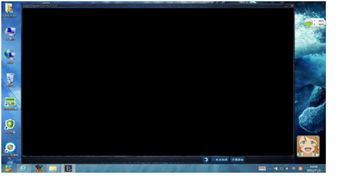
你知道吗,电脑进入游戏后黑屏,其实是个多面手,背后可能有多种原因。今天,我们就来揭开这个谜团,让你成为电脑黑屏问题的“侦探”。
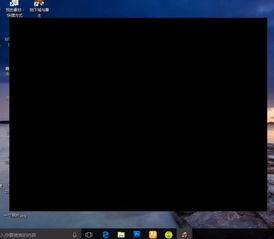
1. 电源供应不稳定:电源是电脑的“心脏”,如果它出了问题,电脑自然就“罢工”了。检查电源线连接是否牢固,必要时更换更高功率的电源。
2. 散热系统故障:电脑在高负荷工作时会产生大量热量,散热系统如果无法及时将热量排出,就会导致电脑过热保护机制启动,强制关闭电脑。清洁风扇、更换散热垫或改进通风是必要的措施。
3. 内存条故障:内存条若存在兼容性问题,或因质量问题导致数据读写错误,也可能引起系统不稳定甚至黑屏。可以通过替换内存条或将内存条在不同插槽中测试来判断问题所在。
4. 显卡故障:显卡是游戏画面生成的关键部件,若显卡存在硬件故障或过热问题,也可能导致黑屏。检查显卡驱动是否为最新,检查散热设备是否工作正常,并考虑显卡是否有物理损坏。

1. 驱动程序过时或不兼容:驱动程序是硬件与操作系统之间的桥梁,一旦驱动过时或与系统不兼容,可能会造成系统不稳定。确保所有驱动程序都更新至最新版本,并检查是否有官方的兼容性补丁。
2. 操作系统问题:系统文件损坏、病毒感染或系统设置不当也可能导致游戏运行时电脑黑屏。定期进行系统更新、使用杀毒软件检查病毒,并优化系统设置是解决该问题的关键。
3. 游戏设置过高:如果您的电脑硬件配置无法满足游戏的过高要求,可能会导致系统崩溃。适当降低游戏设置,让电脑轻松应对。
1. 检查硬件兼容性和连接:确保所有硬件驱动更新到最新版本,关闭多余的启动项和后台运行程序,检查内存条和显卡是否过热。
2. 软件层面的检查与调整:检查电脑系统与游戏的兼容性,更新或回退显卡驱动,调整游戏设置,运行病毒扫描。
3. 系统级别的诊断和修复:使用系统自带的故障排除工具,执行系统文件检查器扫描,查看系统休眠设置。
4. 安全模式下诊断:进入安全模式可以帮助排除软件冲突所导致的问题。
5. 运行内存测试:使用Windows自带的内存诊断工具或第三方内存测试软件,检查内存条是否存在问题。
6. 检查电源问题:确保电源线连接牢固,电源功率满足电脑配置要求。
7. 检查显示器连接:确认显示器电源线和连接线是否牢固连接在电脑和显示器上,尝试更换连接线或将连接线插入其他端口。
8. 更新或回滚显卡驱动:前往显卡官方网站下载最新版驱动程序,通过显卡控制面板或设备管理器卸载当前驱动,然后重新安装新驱动。
9. 设置显卡刷新率:进入显卡控制面板,调整显示器的刷新率设置,确保不超出显示器所支持的最大刷新率。
10. 检查游戏文件的完整性:使用游戏平台提供的修复或验证文件完整性功能,确保游戏安装文件完整。
11. 系统还原:利用系统还原功能,恢复到出现问题前的状态。
12. 调整系统设置:关闭可能会与游戏冲突的后台程序或服务。
13. 运行杀毒软件:检查是否有恶意软件导致系统或游戏不稳定。
14. 更换显示器:尝试连接备用显示器,检查是否为显示器问题。
15. 更换显卡:如果怀疑显卡存在问题,可以更换一块显卡测试。
16. 更换电源:如果怀疑电源存在问题,可以更换一个质量更可靠的电源。
17. 增加散热设备:在机箱内增加风扇或散热片,提高散热效率。
18. 升级硬件:如果电脑硬件配置过低,可以考虑升级CPU、内存或显卡等硬件。
电脑进入游戏后黑屏问题并非无解,只要我们找到问题的根源,并采取相应的解决措施,就能轻松应对。希望这篇文章能帮助你解决电脑黑屏的烦恼,让你畅享游戏乐趣!